OneDrive for å herske dem alle? Beklager, jeg kan ikke motstå en god "Lord of the Rings" spøk (eller i dette tilfellet en desperat overplayed). I dag skal vi se på hvordan du kan styre OneDrive, cloud storage-tjenesten som er dypt integrert i Windows, men også tilgjengelig via Android og iOS.
Denne regelen kommer i form av If This Then That, aka IFTTT, den elektroniske tjenesten som utfører handlinger basert på andre handlinger. Så hvis du for eksempel mottar en e-post med et vedlegg, lagrer du automatisk vedlegget til OneDrive.
Disse kalles oppskrifter, og selv om du enkelt kan lage din egen, er det bokstavelig talt hundrevis av IFTTT-oppskrifter som allerede er viet til å forbedre OneDrive-opplevelsen. Nedenfor er fire jeg tror du virkelig vil. (Merk: Noen oppskrifter fortsetter å referere til OneDrive med det opprinnelige navnet SkyDrive. Det er ikke noe problem, i siste instans fungerer alt med OneDrive.)
Lagre nye Gmail-vedlegg til OneDrive

Som forklart i eksemplet ovenfor, skanner denne oppskriften din Gmail-innboks for eventuelle meldinger som har vedlegg, og lagrer deretter vedleggene til OneDrive-mappen etter eget valg.
Hvorfor vil du gjøre det? Enkelt: Det vil spare deg for massevis av tid ved å sitte gjennom Gmail, og tillate raskere og enklere vedleggsdeling.
Når du har konfigurert IFTTT-kontakter for både Gmail og OneDrive-kontoer, kan du legge til oppskriften, eventuelt velge den foretrukne OneDrive-mappen for de lagrede vedleggene. Bare vær oppmerksom på at oppskriften fungerer for eventuelle nye vedlegg mottatt fra det øyeblikket fremover; det virker ikke på tidligere e-post.
Lagre bilder du er merket på på Facebook

Du kjenner boret: En venn eller familiemedlemmer merker deg i et bilde som vises på Facebook. Du liker bildet, så nå må du hoppe gjennom ett eller flere hoops for å lagre det.
Med denne oppskriften, når som helst noen merker et bilde av deg på Facebook, blir bildet automatisk lagret til OneDrive. (Dette er en av de oppskriftene som kaller det SkyDrive, men vær sikker på at sluttresultatet er riktig.)
Lagre Android, Instagram, iOS og andre bilder
Telefonen din arkiverer allerede bilder som iCloud og Google, men hvis du er en tung OneDrive-bruker, kan du også beholde kopier der også - enten det gjelder sikkerhetskopiering, organisering eller hva som helst.
Akkurat som IFTTT kan trekke bilder fra Facebook, så det kan tegne fra telefonen din og ulike bilderelaterte apps og tjenester. Således er det oppskrifter som automatisk lagrer Instagram-bildene dine til OneDrive, laster opp nye iOS-bilder til OneDrive, sikkerhetskopierer nye bilder tatt på Android-enheten din og laster opp alle nye Flickr-bilder for å nevne noen.
Send deg en talepostmelding
Visste du at IFTTT har et telefonnummer? Det gjør det, og du kan utnytte det til alle slags ting.
For eksempel, anta at du redigerer nedover veien når du plutselig har en strålende ide. Du kan ikke skrive det ned mens du kjører, selvfølgelig, men du kan ringe til IFTTT. Med denne oppskriften (kalt "Snakk til skyen"), vil alle talepostmeldinger du lar på det nummeret bli levert til OneDrive-kontoen som en MP3-fil.
Bro over gapet mellom Dropbox og OneDrive

Mange OneDrive-brukere er også Dropbox-brukere. Hvis du noen gang har trengte å overføre filer mellom en tjeneste og den andre, vet du at det kan være et stort problem.
Heldigvis er det en oppskrift på det. Når du legger til en ny fil i en valgt Dropbox-mappe, blir den automatisk synkronisert med OneDrive.
Når du legger til oppskriften, må du sørge for å klikke på Avanserte innstillinger, slik at du også kan angi OneDrive-mappen der nye filer skal lande.
OK, det er mine valg for må-ha IFTTT oppskrifter for OneDrive. Hvis du har brukt (eller opprettet) andre anser du for viktig, treffer kommentarene og kaller dem!
Oppdatering, 5. juli, 2017: Denne artikkelen ble opprinnelig publisert 13. mai 2016, og har siden blitt oppdatert med nye oppskrifter.








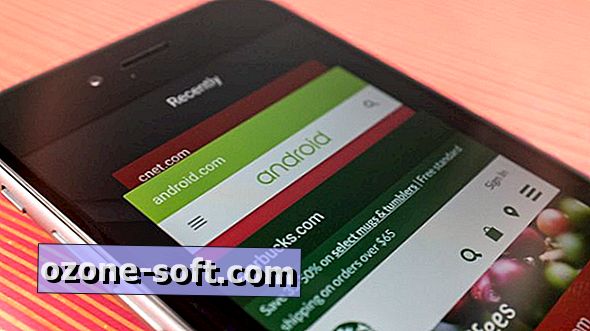




Legg Igjen Din Kommentar